Ka saar ama ku dar Google Drive, Dropbox iyo OneDrive Menu Context
Haddii aad rabto inaad ku darto ama ka saarto Google Drive, Dropbox, ama OneDrive ka menu macnaha guud(add or remove Google Drive, Dropbox, or OneDrive from the context menu) , markaa maqaalkani wuxuu ku tusi doonaa sida loo sameeyo. Waxaa suurtogal ah in lagu daro gelitaan ku salaysan kaydinta daruuraha aad isticmaalayso dhanka midig-guji macnaha guud. Doorashadan ayaa kaa caawin doonta inaad isla markiiba geliso faylka kaydinta daruuraha.
Marka ay timaado adeegga ugu wanaagsan ee kaydinta daruuraha , saddex magac ayaa soo baxa - Google Drive , OneDrive , iyo Dropbox . In kasta oo OneDrive uu u yimaado sidii barnaamij ku dhex-dhisan Windows 10 , waxaad u baahan tahay inaad gacanta ku rakibto labada barnaamij ee kaydinta daruuraha.
Waxaad isticmaali doontaa Tifaftiraha Diiwaanka(Registry Editor) . Sidaa darteed, way fiicantahay in la kaydiyo faylalka Diiwaanka(backup Registry files) ama la sameeyo barta Soo celinta Nidaamka si ay u noqoto dhinaca badbaadada.
Sida loogu daro Google Drive liiska macnaha guud
Si aad Google Drive(Google Drive) ugu darto liiska macnaha guud ee gudaha Windows 10 , raac talaabooyinkan-
- Ka raadi qoraalada qoraalka ee sanduuqa raadinta ee Taskbar oo fur.
- Ku dheji qoraalada soo socda galka Xusuus(Notepad) -qorka .
- Guji File > Save As .
- Dooro meel aad rabto inaad ku kaydiso faylka.
- Geli magac leh .reg kordhin
- Ka dooro Dhammaan faylalka (All Files)kaydinta sida nooca(Save as type) .
- Guji badhanka Save .
- Laba-guji faylka .reg
- Guji badhanka Haa(Yes) ee daaqadda xaqiijinta.
Si aad wax badan uga ogaato tillaabooyinkan, waa in aad sii waddaa akhriska.
Marka hore, waxaad u baahan tahay inaad ka furto Notepad kombayutarkaga(Notepad) . Taas awgeed, waxaad ka raadin kartaa "notepad" sanduuqa raadinta Taskbar oo guji natiijada. Hadda, ku dheji qoraalada soo socda daaqada Notepad .
Windows Registry Editor Version 5.00
[HKEY_CLASSES_ROOT\*\shellex\ContextMenuHandlers\GDContextMenu]
@="{BB02B294-8425-42E5-983F-41A1FA970CD6}"
[HKEY_CLASSES_ROOT\Directory\shellex\ContextMenuHandlers\GDContextMenu]
@="{BB02B294-8425-42E5-983F-41A1FA970CD6}"
[HKEY_CLASSES_ROOT\lnkfile\shellex\ContextMenuHandlers\GDContextMenu]
@="{BB02B294-8425-42E5-983F-41A1FA970CD6}"
Taas ka dib, dhagsii File > Save As . Taas ka dib, waa inaad doorataa meel aad rabto inaad ku kaydiso faylka. Kadibna, gali magac leh .reg file extension (tusaale test.reg), ka dooro All Files from the Save as type(Save as type) drop-down list, oo guji batoonka Save .
Hadda, waxaad u baahan tahay inaad laba jeer gujiso faylka cusub ee .reg ee la sameeyay oo guji badhanka xaqiijinta. Taas ka dib, waa inaad heshaa " Google Drive " gelitaanka markaad midigta gujiso faylka. Waxay u ogolaataa isticmaalayaasha inay booqdaan goobta Google Drive , furaan daaqada Dookhyada(Preferences) , oo ay bilaabaan ama joojiyaan wada shaqaynta.
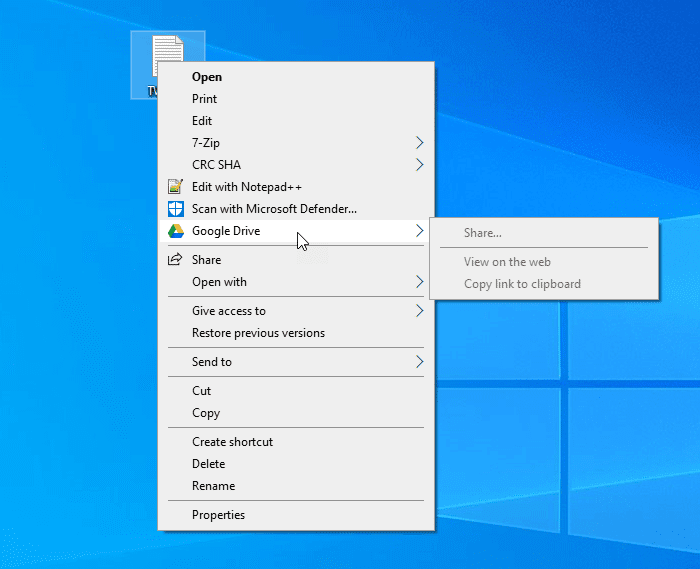
Ka saar Google Drive(Remove Google Drive) liiska macnaha guud
Haddii aad rabto in aad Google Drive ka saarto liiska macnaha guud, waxaad u baahan tahay in aad tirtirto qaar ka mid ah faylalka Diiwaanka (Registry)Si taas loo sameeyo, fur Tifaftiraha Diiwaanka kumbuyuutarkaaga, oo tirtir GDContextMenu ka dib markaad u gudubto waddooyinka soo socda mid ka mid ah-
HKEY_CLASSES_ROOT\*\shellex\ContextMenuHandlers\
HKEY_CLASSES_ROOT\Directory\shellex\ContextMenuHandlers\
HKEY_CLASSES_ROOT\lnkfile\shellex\ContextMenuHandlers\
Hadda waa inaadan Google Drive ka helin menu-ka-midig-guji macnaha guud.
Akhri(Read) : Sida Google Drive loogu daro Faylka Hagajinta Faylka(How to add Google Drive to File Explorer Navigation Pane) .
Sida Dropbox loogu daro menu-ka macnaha guud
Si aad Dropbox(Dropbox) ugu darto liiska macnaha guud, raac talaabooyinkan-
- Fur Notepad kombayutarkaga
- Ku dheji qoraalada soo socda.
- Guji File > Save As .
- Dooro meel aad ku kaydsato faylkaaga.
- Geli magac leh .reg faylka kordhinta.
- Ka dooro Dhammaan faylalka (All Files)kaydinta sida nooca(Save as type) .
- Guji badhanka Save .
- Laba-guji faylka
- Guji badhanka Haa(Yes)
Aynu si faahfaahsan u eegno tillaabooyinkan.
Habka lagu daro Google Drive iyo Dropbox liiska macnaha guud waa isku mid. Si kastaba ha ahaatee, waxaad u baahan tahay inaad lahaato qayb ka duwan qiimaha Diiwaangelinta . (Registry)Taas awgeed, ka fur Notepad -ka kumbuyuutarkaaga oo ku dheji qoraallada soo socda
Windows Registry Editor Version 5.00
[HKEY_CLASSES_ROOT\*\shellex\ContextMenuHandlers\DropboxExt]
@="{ECD97DE5-3C8F-4ACB-AEEE-CCAB78F7711C}"
[HKEY_CLASSES_ROOT\Directory\Background\shellex\ContextMenuHandlers\DropboxExt]
@="{ECD97DE5-3C8F-4ACB-AEEE-CCAB78F7711C}"
[HKEY_CLASSES_ROOT\Directory\shellex\ContextMenuHandlers\DropboxExt]
@="{ECD97DE5-3C8F-4ACB-AEEE-CCAB78F7711C}"
[HKEY_CLASSES_ROOT\lnkfile\shellex\ContextMenuHandlers\DropboxExt]
@="{ECD97DE5-3C8F-4ACB-AEEE-CCAB78F7711C}"
Guji File > Save As , dooro meel aad rabto inaad ku hayso faylka, geli magac leh faylka .reg , dooro All Files from Save as type drop-down list, oo guji badhanka Save .
Intaa ka dib, laba-guji faylka .reg oo guji badhanka Haa(Yes ) si aad u xaqiijiso ku darida. Hadda, waa inaad ku aragtaa xulashooyinka Dropbox-ku-xiran(Dropbox-related) ee ku jira menu-ka-midig-guji macnaha guud.
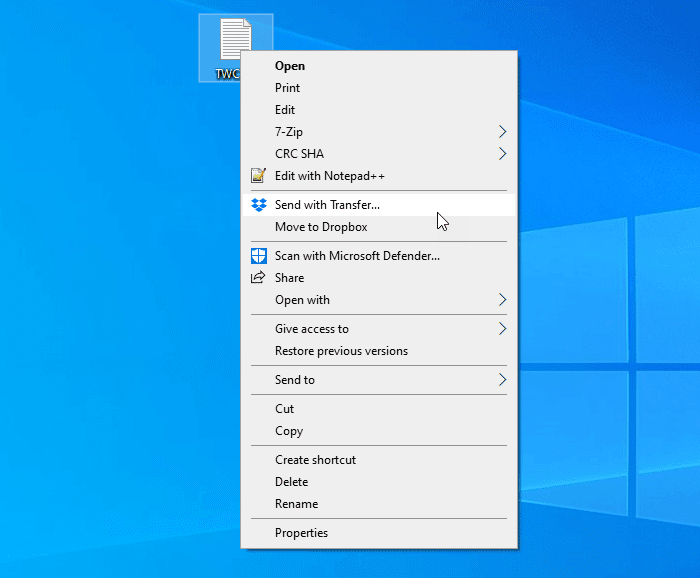
Iyada oo ku saleysan faylka ama faylka aad dooratay, waxa laga yaabaa inay tusto xulashooyin kala duwan. Tusaale ahaan, waxaad heli kartaa Share , Ku dir (Send)Wareejinta(Transfer) , Koobiyi(Copy Dropbox) isku xirka Dropbox, iwm.
Akhri(Read) : Sida loo saaro Dropbox ka Faylka Explorer ee Navigation Pane(How to remove Dropbox from File Explorer Navigation Pane)
Ka saar Dropbox(Remove Dropbox) liiska macnaha guud
Si aad uga saartid gelinta Dropbox liiska macnaha guud, waxaad u baahan tahay inaad furto Registry Editor kumbuyuutarkaaga , oo aad ka tirtirto DropboxExt meelahan(DropboxExt) soo socda-
HKEY_CLASSES_ROOT\*\shellex\ContextMenuHandlers\
HKEY_CLASSES_ROOT\Directory\Background\shellex\ContextMenuHandlers\
HKEY_CLASSES_ROOT\Directory\shellex\ContextMenuHandlers\
HKEY_CLASSES_ROOT\lnkfile\shellex\ContextMenuHandlers\
Ka dib marka la xiro Tifaftiraha Diiwaanka(Registry Editor) , ma arki doontid wax Dropbox ah oo laga soo galo liiska macnaha guud.
Akhri(Read) : Sida looga saaro astaanta OneDrive Windows 10 File Explorer(How to remove OneDrive icon from Windows 10 File Explorer) .
Ka saar U dhaqaaq (Move)OneDrive ka menu macnaha guud
Markaad rakibto OneDrive , waxay si toos ah ugu darsataa gelitaan. Si aad u guurto OneDrive (OneDrive)ka(Move) saarto liiska macnaha guud, raac talaabooyinkan-
- Riix Win+R si aad u furto Run .
- Ku qor regedit oo ku dhufo badhanka Gelida.
- Guji badhanka Haa(Yes) ee UAC isla markiiba.
- U gudub Shell Extensions gudaha HKEY_CURRENT_USER .
- Midig ku dhufo Kordhinta Shell(Shell Extension)
- Dooro New > Key .
- U sheeg sida la xannibay(Blocked) .
- Midig ku dhufo waa la xiray(Blocked)
- Dooro New > String Qiimaha Xargaha.
- Magaca sida {CB3D0F55-BC2C-4C1A-85ED-23ED75B5106B} .
Akhri si aad wax badan uga ogaato talaabooyinkan.
Marka hore, waxaad u baahan tahay inaad riixdo Win+R , ku qor regedit(regedit) , oo ku dhufo badhanka Gelida . (Enter )Taas ka dib, waxaad heli kartaa degdega UAC . Haddii aad gujiso badhanka Haa(Yes ) , waxaad ka heli doontaa Tifaftiraha Diiwaangelinta(Registry Editor) shaashaddaada. Taas ka dib, waxaad u baahan tahay inaad u gudubto jidka soo socda:
HKEY_CURRENT_USER\Software\Microsoft\Windows\CurrentVersion\Shell Extensions\
Hadda, midig-guji Shell Extensions , dooro New > Key oo u magacow sida la xannibay(Blocked) .
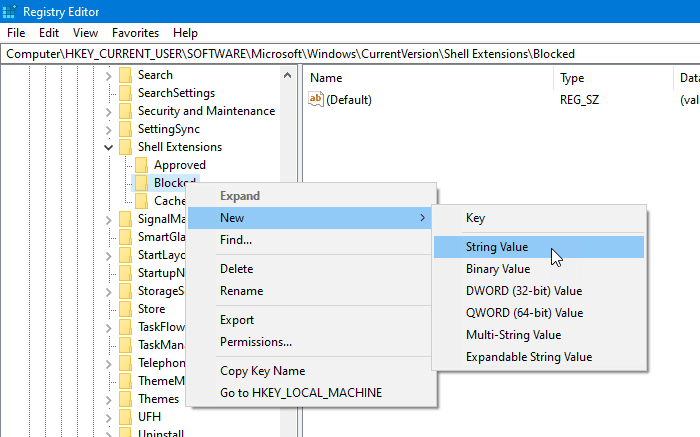
Taas ka dib, midig-guji Blocked , dooro New > String Value Xargaha, oo u magacow {CB3D0F55-BC2C-4C1A-85ED-23ED75B5106B}({CB3D0F55-BC2C-4C1A-85ED-23ED75B5106B}) .
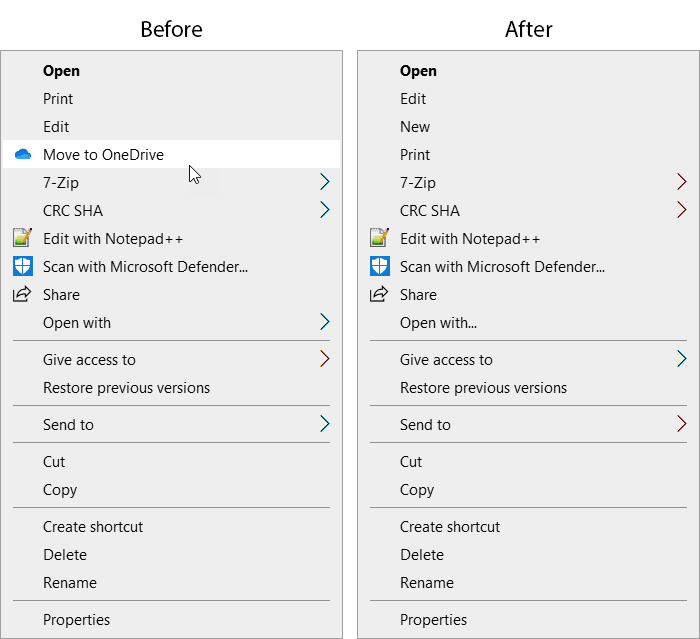
Hadda waxaad xidhi kartaa Tifaftiraha Diiwaanka(Registry Editor) , mana aha inaad ka hesho " U(Move) guuri OneDrive" ee ku yaal liiska macnaha guud ee midigta.
Waxaan rajeynayaa in tani ay ku caawineyso!
Related posts
Ka saar U dhaqaaq OneDrive ka Menu Context gudaha Windows 10
Ka saar ama ku dar lahaanshaha faylka EFS ee Menu Context gudaha Windows 10
Ku dar ama ka saar Pin si aad uga bilowdo Menu Context gudaha Windows 10
Ka saar Soo celinta noocyadii hore Shayga menu ee macnaha guud ee gudaha Windows 10
Ka saar Gelitaanka galitaanka Menu-ka macnaha guud ee Windows 10
Ku beddel PowerShell Command Prompt gudaha Menu Context gudaha Windows 10
Sida Google Drive loogu daro File Explorer gudaha Windows 10
Hagaaji Dhibaatooyinka Isku-xirka OneDrive ee Windows 10
OneDrive vs Google Drive - Kee baa ka wanaagsan Adeegga Daruucda?
Ka saar Tiles Start Menu oo mugdi ku sii socda Windows 10 arrinta
Sida loo soo celiyo Windows 10 Explorer & Context Menu Windows 11
Sida loo dhejiyo liisaska Microsoft To-Do si loo bilaabo Menu gudaha Windows 10
USB Disk Ejector wuxuu kuu ogolaanayaa inaad si dhakhso leh uga saarto qalabka USB Windows 10
Ka saar rakibadihii hore ee Windows ka dib Windows 10 cusboonaysiinta
Ku dar ikhtiyaarka Unblock ee faylasha la soo dejiyay ee Menu Context ee Windows 10
Hagaaji qaladka qoraalka OneDrive Windows 10
Sida loogu shubo faylal aan xadidnayn oo loogu talagalay Vault Personal OneDrive on Windows 10
Ka saar Xulashada Qalabka ee Menu-ka macnaha guud ee Windows 10
Sida OneDrive looga saaro Windows 10 File Explorer
Sida PowerShell loogu daro Menu Context gudaha Windows 10
